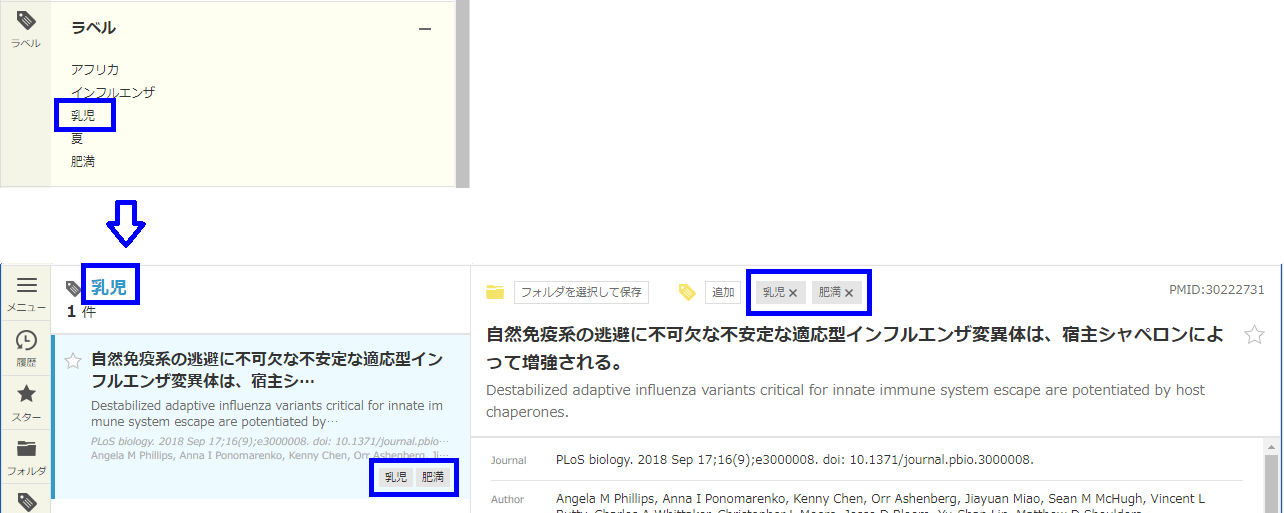![]()
使い方
1.スターをつけてみましょう
STEP:1 文献情報の選択
保存したい文献情報(アブストラクト)を選択してください。
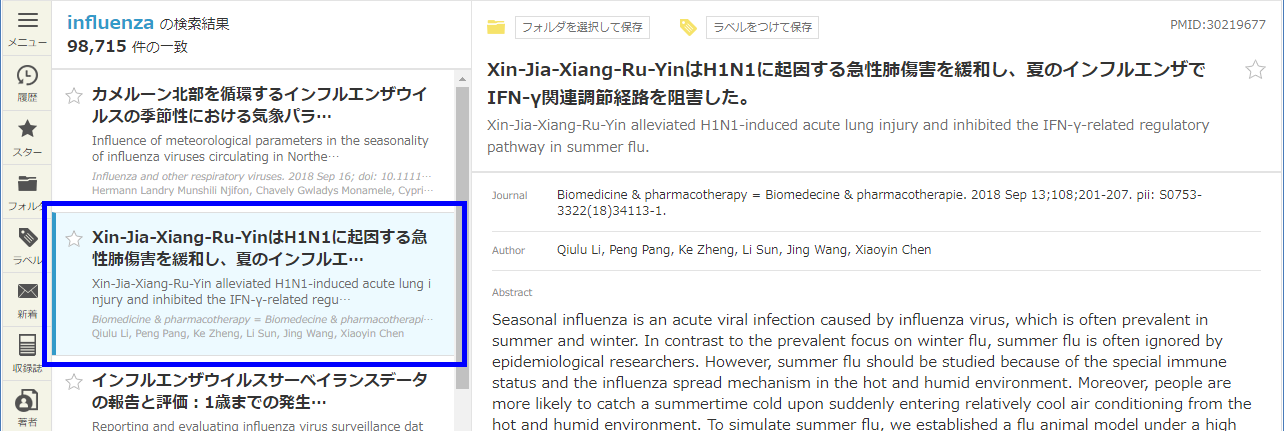
STEP:2 スターをクリック
一覧または画面右側のスターアイコンをクリックすると、スターがつきます。
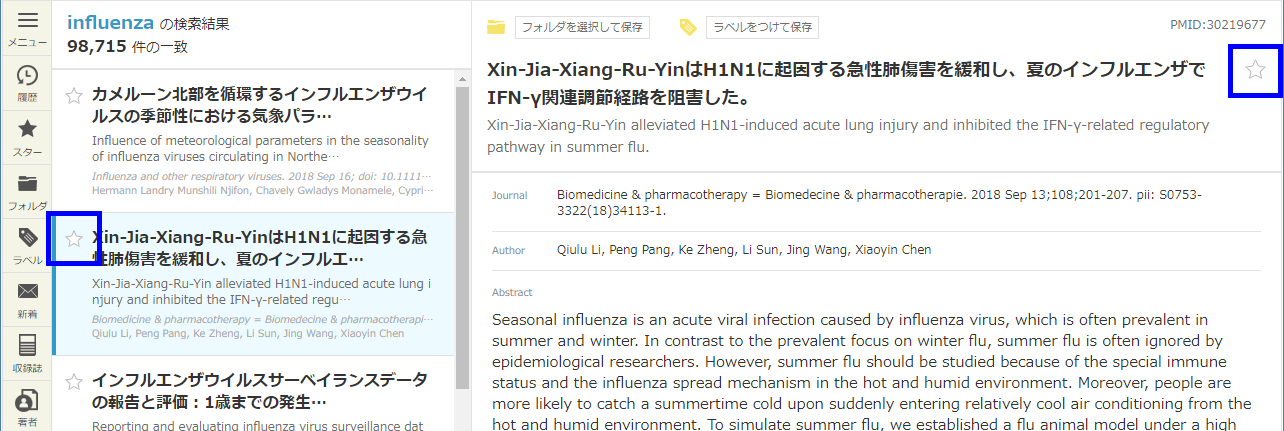
STEP:3 保存の確認
スターをつけた文献情報には、一覧と詳細のスターが黄色くなります。
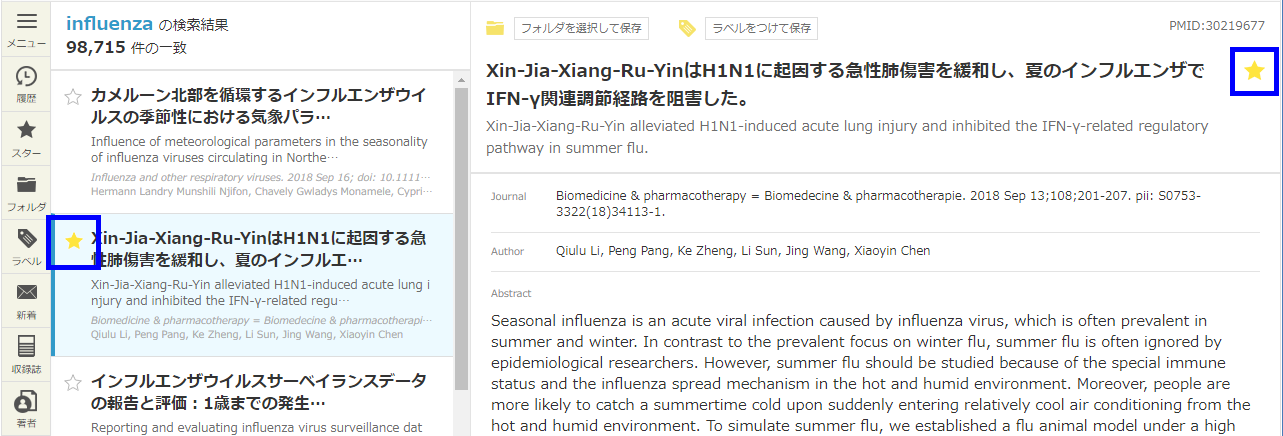
2.スターをつけた文献を見てみましょう
スターをつけた文献一覧を表示する

メニューの「スター」をクリックしてください。
スターをつけた文献が一覧に表示されます。
3.フォルダを作成してみましょう
STEP:1 フォルダ追加
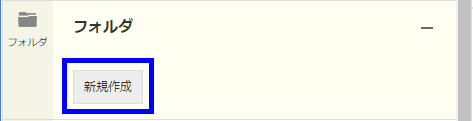
メニューの「フォルダ」を開き「新規作成」ボタンををクリックしてください。
フォルダ名を入力するポップアップが表示されます。
STEP:2 フォルダに名前をつける
お好きなフォルダ名を25文字以内で入力し、「作成」ボタンをクリックしてください。

STEP:3 フォルダの確認
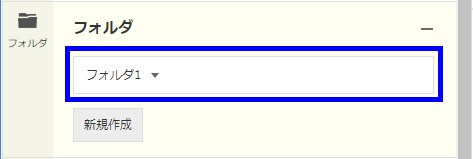
フォルダメニューに、入力した名前のフォルダが作成されています。
4.自作のフォルダに保存してみましょう
STEP:1 文献情報の選択
保存したい文献情報(アブストラクト)を選択してください。
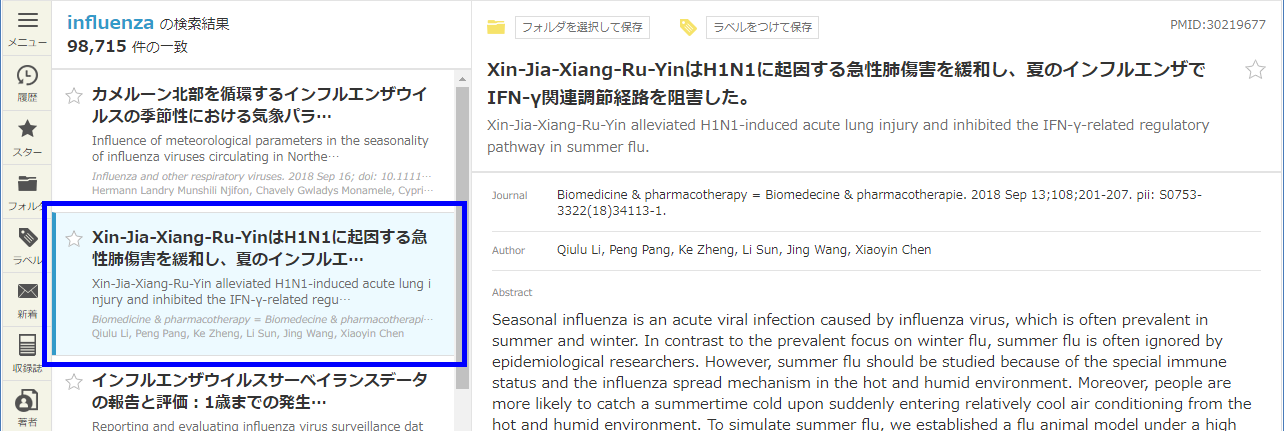
STEP:2 フォルダ選択ポップアップ表示
「フォルダを選択して保存」ボタンをクリックしてください。

STEP:3 フォルダの選択
フォルダ選択ポップアップが表示されますので、フォルダを選択し、「保存する」ボタンをクリックしてください。
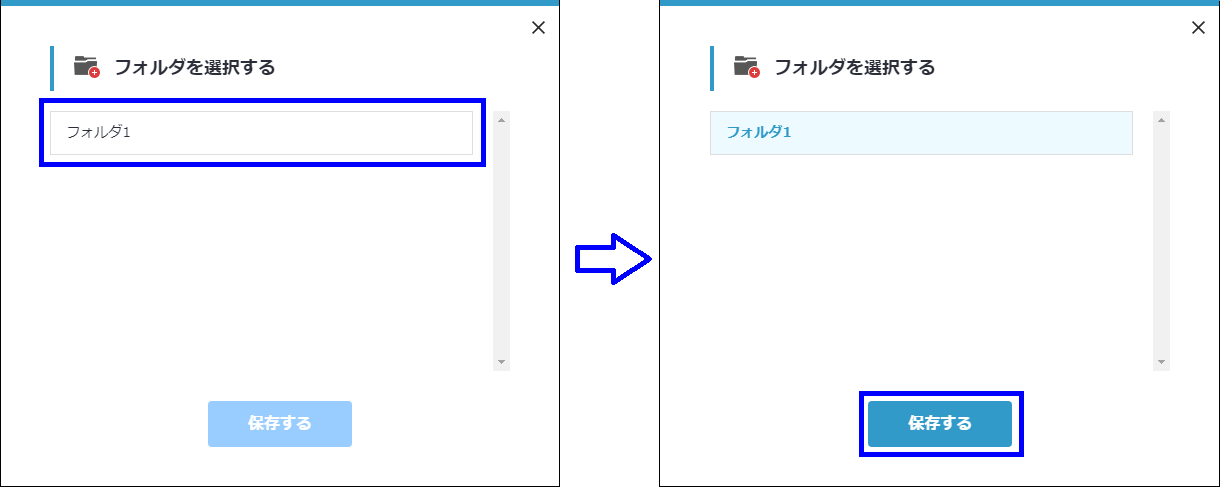
STEP:4 保存の確認
画面右側の上部に保存したフォルダ名が表示されます。

5.フォルダに保存した文献を見てみましょう
STEP:1 フォルダメニューの表示
メニューの「フォルダ」を開いてください。
フォルダの部分が縦に広がり、フォルダ名が表示されます。

STEP:2 フォルダの選択
先ほど文献を保存したフォルダをクリックしてください。
文献情報が表示されます。
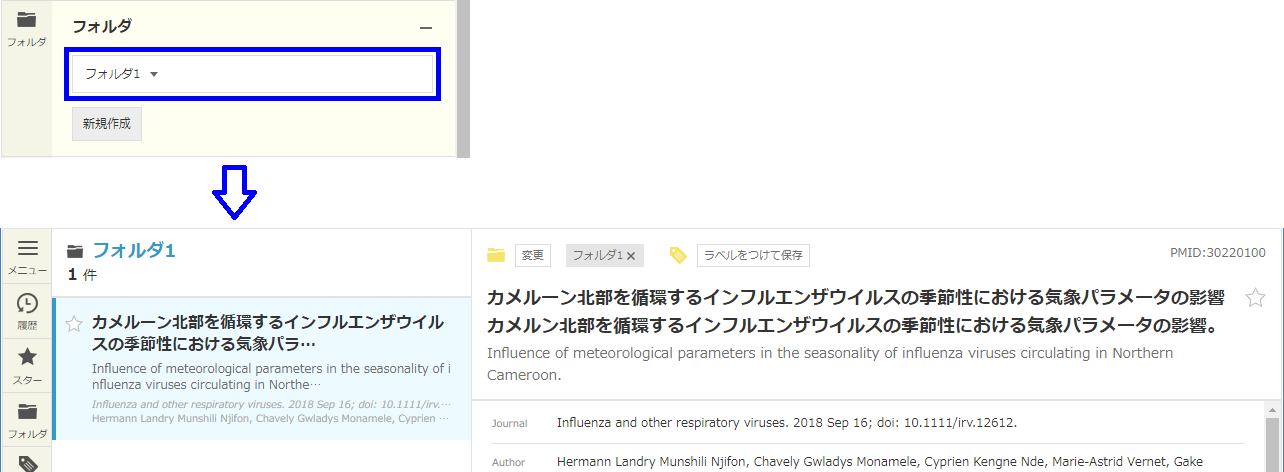
6.ラベルをつけてみましょう
STEP:1 文献情報の選択
保存したい文献情報(アブストラクト)を選択してください。

STEP:2 ラベル追加ポップアップ表示
「ラベルをつけて保存」ボタンをクリックしてください。
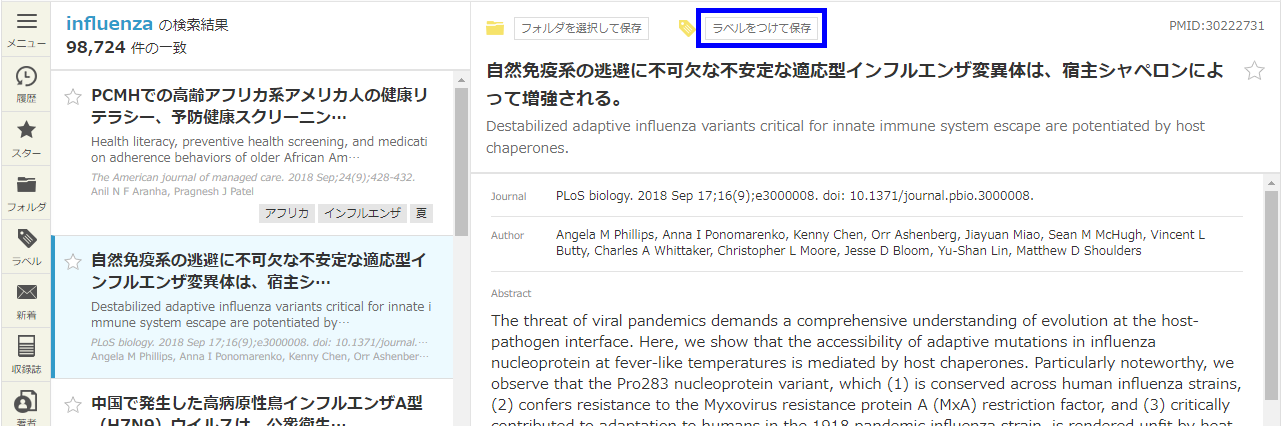
STEP:3 ラベルの入力または選択
ラベル追加ポップアップが表示されますので、新しくラベルを作成するか、一覧から選択してください。
同時に新しいラベルと一覧から選択したラベルを追加することはできません。
【新しくラベルを作成する】
ラベル名を入力して「作成」ボタンをクリックします。
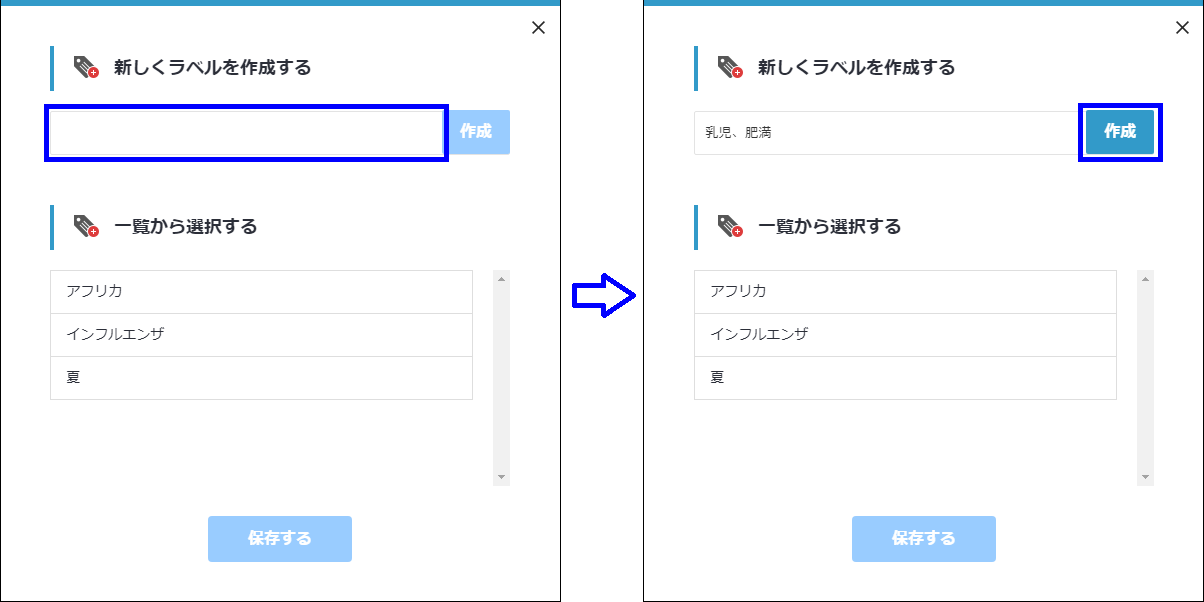
【一覧から選択する】
ラベルを選択して「保存する」ボタンをクリックします。
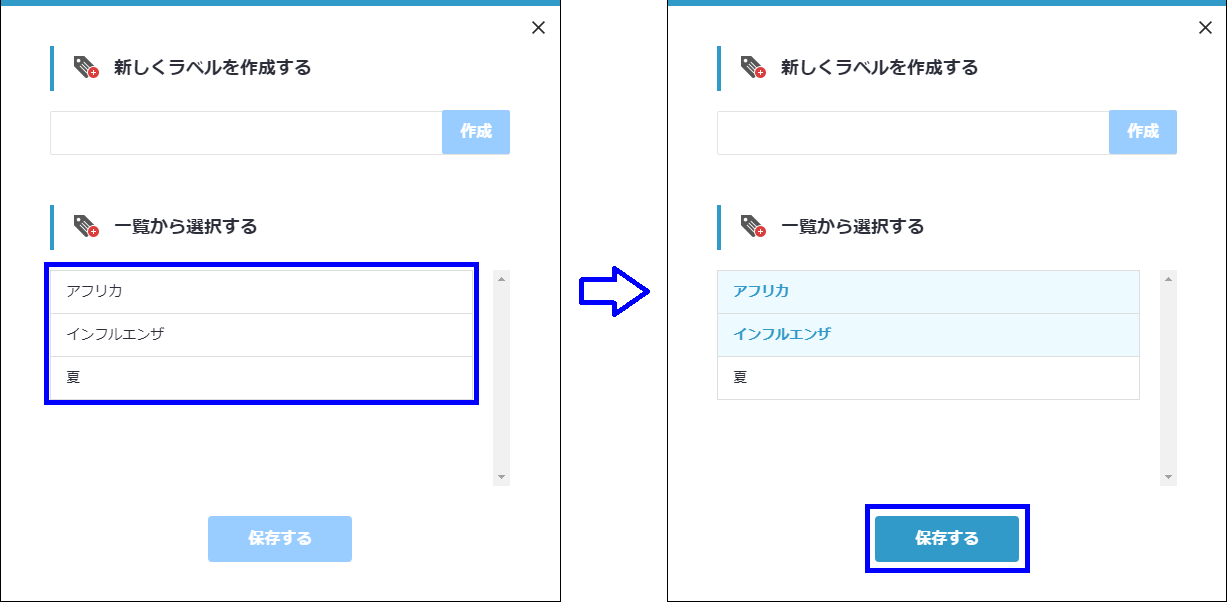
STEP:4 保存の確認
画面右側の上部に追加したラベルが表示されます。

7.ラベルをつけた文献を見てみましょう
STEP:1 ラベルメニューの表示
メニューの「ラベル」を開いてください。
ラベルの部分が縦に広がり、ラベル名が表示されます。

STEP:2 ラベルの選択
先ほど文献に追加したラベルをクリックしてください。
文献情報が表示されます。